
文章插图
1、根据微软官方有关Win10各版本操作系统的显示, Win10家庭版是没有组策略编辑功能的;
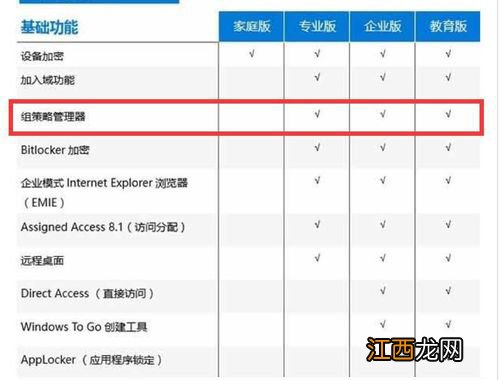
文章插图
2、如果想使用组策略编辑gpedit.msc功能, 则需要升级系统, 具体操作步骤可以参考大白菜U盘重装win10系统教程;
3、当然, 也可以在微软官方网站, 找到“Windows10 安装程序”(MediaCreationToolx.exe), 利用此工具并根据向导提示即可完成Win10专业版的升级操作;
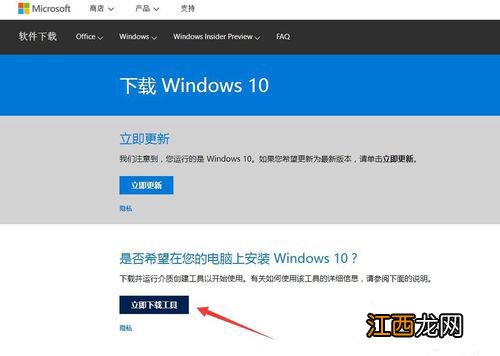
文章插图
4、如果不想升级系统, 那么借助“组策略”和“控制台”来实现组策略gpedit.msc的功能;
5、同时按住win+R打开运行窗口, 输入mmc并点击确定;
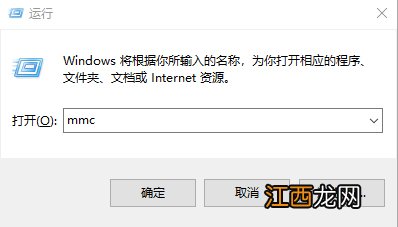
文章插图
6、打开“控制台”界面后, 点击“文件”-“添加/删除管理控制单元”项, 设置并添加相关控制单元;
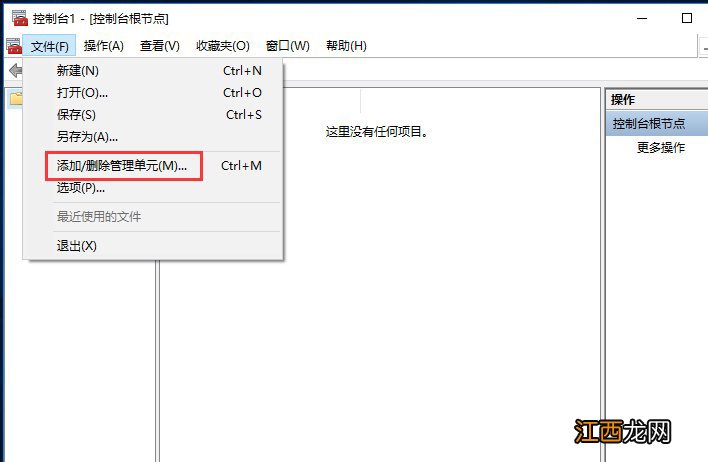
文章插图
7、从打开的“添加或删除管理单元”窗口中, 就可以根据自己的实际需要选择并添加相关控制单元;
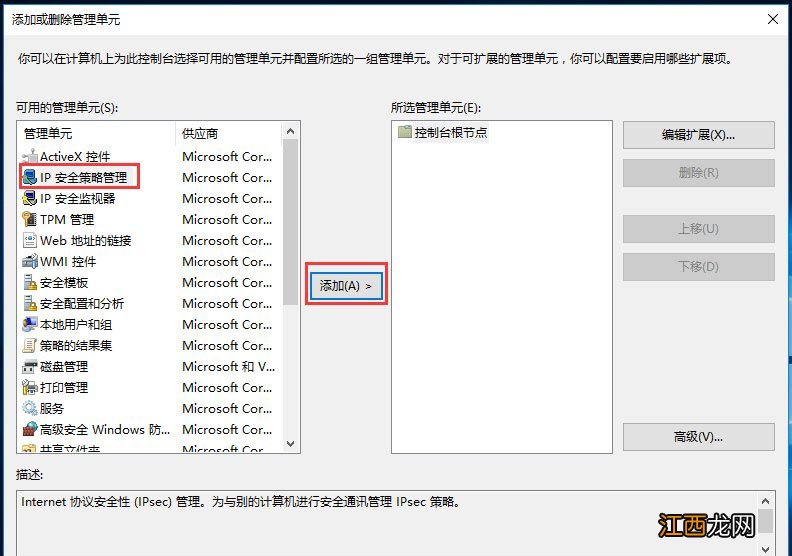
文章插图
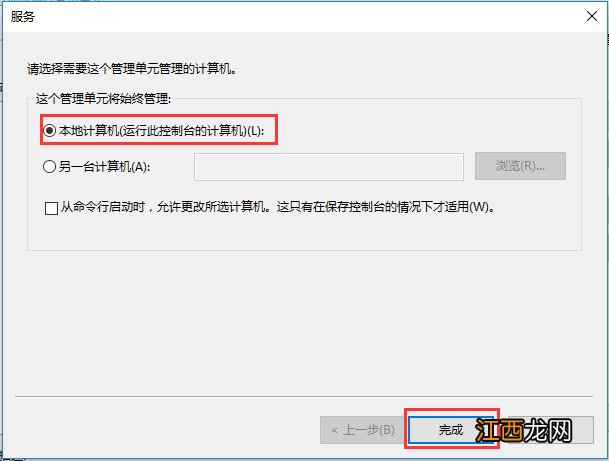
文章插图
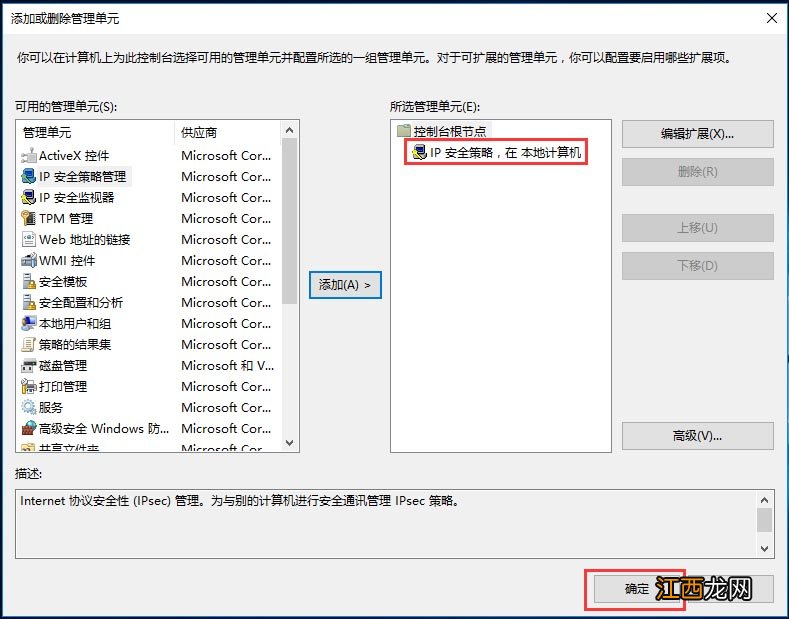
文章插图
8、待添加对应的管理单元完成后, 就可以在“控制台根节点”找到对应的项, 右击选择“编辑属性”项即可对其进行设置操作, 其操作方法类似于组策略gpedit.msc 。
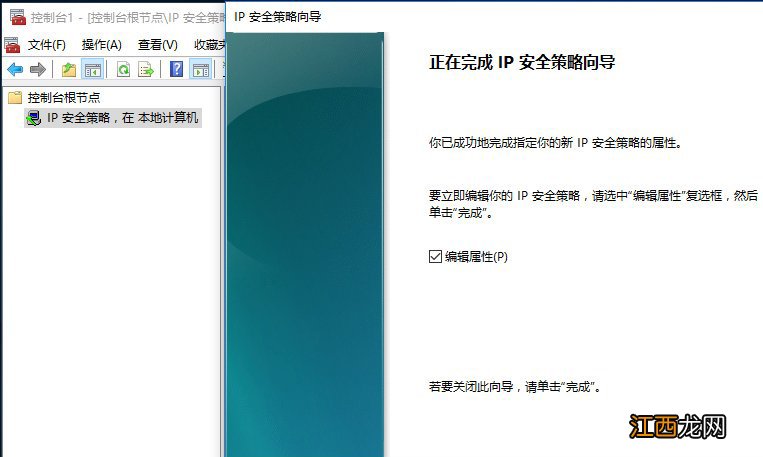
文章插图
以上就是Win10家庭版gpedit.msc找不到的解决方法, 希望可以帮助到大家 。
【win10家庭版找不到gpedit.msc,怎么办? win10找不到gpedit.msc怎家庭中文版么办】
相关经验推荐
- windows10怎么改账户头像 win10系统怎么更改用户头像
- win10系统连上无线但上不了网 win10电脑无线连接上但上不了网怎么回事
- 0x80070032 win10更新 win10更新失败0x8007000d
- win10以兼容性运行这个程序 win10程序兼容性问题怎么解决
- win10电脑不能复制 win10系统复制粘贴不能用怎么办
- windows10优化软件 win10系统优化用什么软件
- ghostwin10和win10区别 ghost win10和原版win10区别
- win10推送升级win11 win11推送怎么更新
- win10官网下载系统需要激活吗 win10系统可以免费下载吗
- win10系统原版和正版的区别 win10系统装机版和纯净版有什么区别














